كيفية حذف سجل Siri الخاص بك من iPhone و iPad و Mac و Apple TV
سيري خصوصية تفاحة بطل / / March 19, 2020
تاريخ آخر تحديث
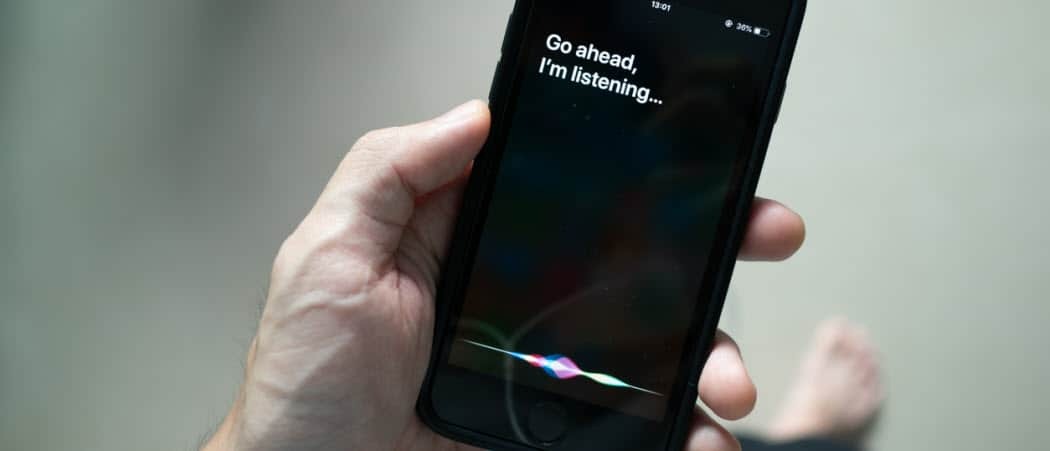
تتبع Apple تفاعلات Siri الصوتية. لكن الشركة وضعت سياسات خصوصية جديدة ، وهنا نوضح لك كيفية حذف سجل Siri الخاص بك.
إحدى الطرق المساعدة الصوتية مثل Apple Siri و أمازون اليكسا التحسن هو الاحتفاظ بالبيانات السابقة من المستخدمين لأغراض الاختبار. مع تزايد الطلب على الخصوصية ، اضطرت الشركات إلى تسهيل عملية منع المستخدمين من الحفاظ على هذه البيانات. قامت Apple مؤخرًا بتطبيق سياسة جديدة تتيح لك حذف بيانات Siri و Dictation حسب الجهاز وكذلك اختيار عدم إرسال هذا النوع من البيانات الشخصية إلى الشركة. لاحظ أن حذف البيانات عملية يدوية ، وتحتاج إلى إلغاء الاشتراك على أساس جهاز إلى جهاز. هيريس كيفية القيام بذلك.
ما البيانات التي تجمعها Apple ولماذا؟
قبل المضي قدمًا ، من الضروري أن نفهم أنه حتى عند جمع محتوى Siri ، ليس مرتبطة بك التفاح معرف. بدلاً من ذلك ، تستخدمه Apple بمعرف عشوائي. عند الاستلام ، لا تعرف Apple المحتوى الذي يأتي من أي مستخدم (مستخدمين).
بالنسبة الى تفاحة، يتم جمع هذا المحتوى "لإكمال المهام المخصصة بدقة أكبر. من خلال القيام بذلك ، "يجمع ويخزن معلومات معينة من جهازك. على سبيل المثال ، عندما يصادف Siri اسمًا غير شائع ، قد يستخدم أسماء من جهات الاتصال الخاصة بك للتأكد من أنه يتعرف على الاسم بشكل صحيح. "
وتلاحظ أيضاً:
يعتمد Siri أيضًا على البيانات من تفاعلاتك معه. يتضمن هذا الصوت الخاص بطلبك ونسخة منه تم إنشاؤها بواسطة الكمبيوتر. تستخدم Apple أحيانًا التسجيل الصوتي للطلب ، وكذلك النص ، في عملية تعلُّم الآلة "تدرب" Siri لتحسينه.
قبل أن نعلق الدرجات ، تضمنت عمليتنا مراجعة عينة صغيرة من الصوت من طلبات Siri - أقل من 0.2 في المئة - والنصوص التي تم إنشاؤها بواسطة الكمبيوتر ، لقياس مدى استجابة سيري وتحسينها الموثوقية. على سبيل المثال ، هل ينوي المستخدم إيقاظ Siri؟ هل سمع Siri الطلب بدقة؟ وهل رد سيري بشكل مناسب على الطلب؟
مع ذلك ، جعلت Apple أسهل إلى حد ما إما حذف هذا المحتوى أو رفض إرسال البيانات للمضي قدمًا باستخدام الأدوات الجديدة.
المتطلبات
وصلت أدوات الخصوصية الجديدة للمستخدمين بتحديثات برامج جديدة لأجهزة iPhone و iPad و Apple Watch ، آبلو Mac. توجد الأدوات في iOS 13.2و iPadOS 13.2 و watchOS 6.1 و tvOS 13.2 و macOS Catalina 10.15.1 على التوالي. مع كل منها ، لا يمكنك حذف محفوظات Siri واختيار إلغاء الاشتراك في إرسال محتوى Siri إلى Apple.
حذف سجل Siri الخاص بك
يمكنك إزالة محفوظات Siri عبر كل نوع من أجهزة Apple المذكورة أعلاه. من خلال القيام بذلك ، فإنك تزيل جميع البيانات حتى نقطة الحذف. بعد الحذف ، يتم تجميع محفوظات Siri وتخزينها مرة أخرى على أجهزتك ويجب إزالتها مرة أخرى يدويًا من وقت لآخر.
على iPhone و iPad و iPod touch:
- استخدم ال الإعدادات التطبيق على جهازك.
- أختر سيري والبحث.
- صنبور سيري وتاريخ الإملاء.
- اختيار حذف Siri & Dictation History.
- صنبور حذف Siri & Dictation History مرة أخرى.
- تحديد تجاهل على رسالة تم تلقي طلبك.
بعد اتباع هذه الخطوات ، يتم أيضًا حذف سجل Siri الخاص بك على جهاز iPhone المتصل ساعة ابل.

لتنفيذ نفس الخطوات على macOS:
- اذهب داخل تفضيلات النظام.
- انقر سيري.
- أختر حذف Siri & Dictation History.
- اكد ال حذف.
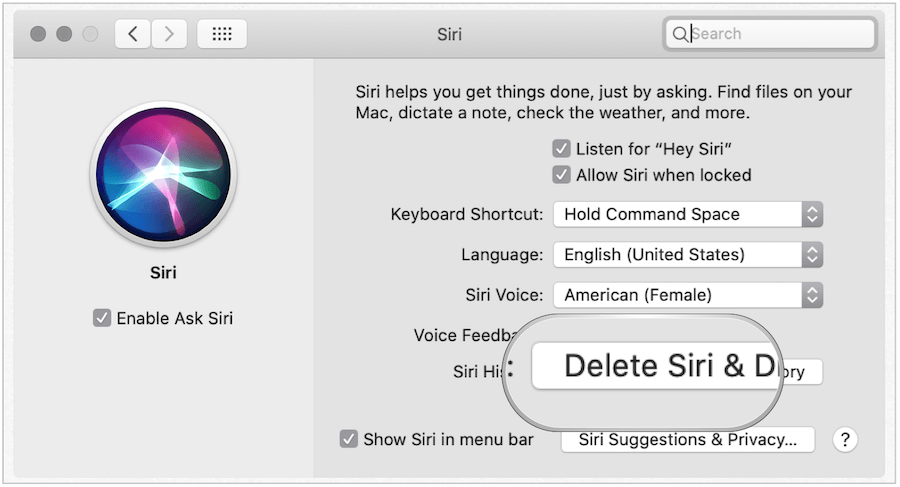
أخيرًا ، لحذف محفوظات Siri & Dictation على Apple TV:
- اضغط على الإعدادات التطبيق على صفحة Apple TV الرئيسية.
- أختر جنرال لواء.
- انقر تاريخ سيري.
- تحديد حذف.
- اكد ال حذف.
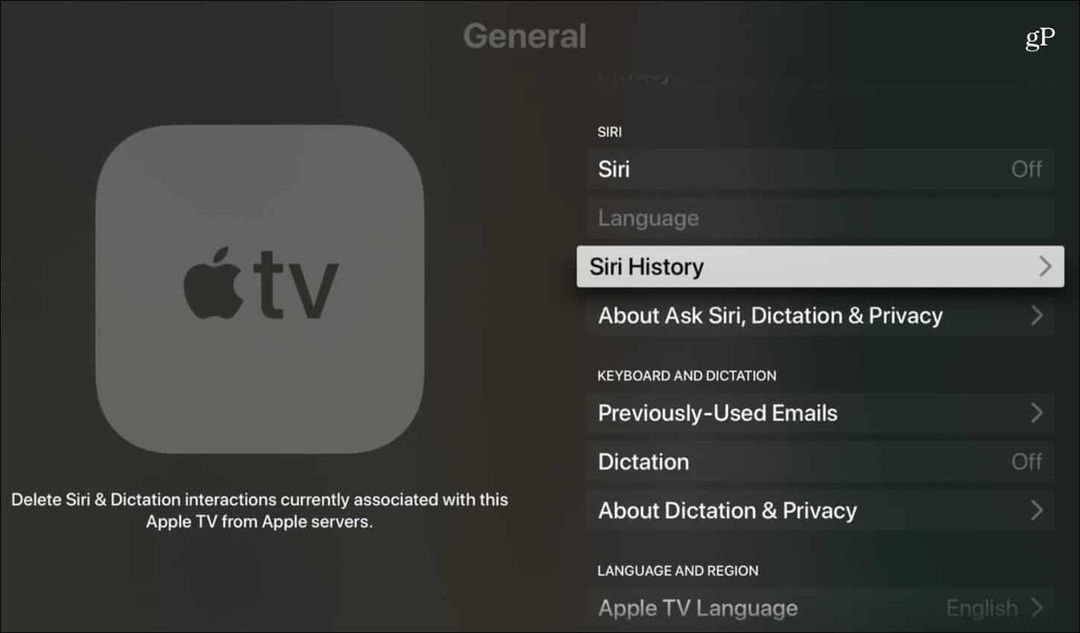
إلغاء الاشتراك في بيانات Siri & Dictation
على أساس الجهاز ، يمكنك أيضًا إلغاء السماح لـ Apple باستخدام بيانات Siri & Dictation الخاصة بك.
على iPhone و iPad و iPod touch:
- أختر خصوصية في تطبيق الإعدادات.
- تحديد التحليلات والتحسينات.
- تبديل خارج تحسين & الإملاء.
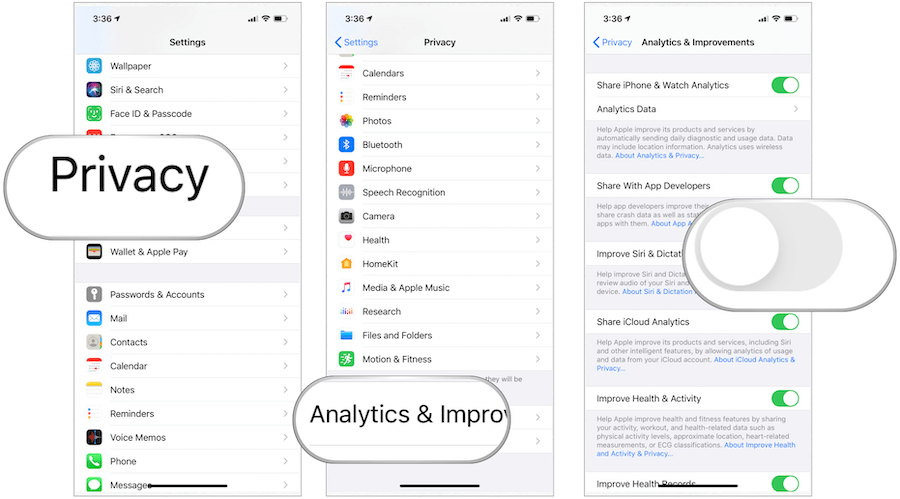
على نظام التشغيل Mac ، ستتبع خطوات مماثلة لإلغاء الاشتراك:
- في تفضيلات النظام، اختر الأمن والخصوصية.
- اختر ال خصوصية التبويب.
- على الجانب الأيسر ، حدد التحليلات والتحسينات.
- قم بإلغاء تحديد تحسين سيري والإملاء.
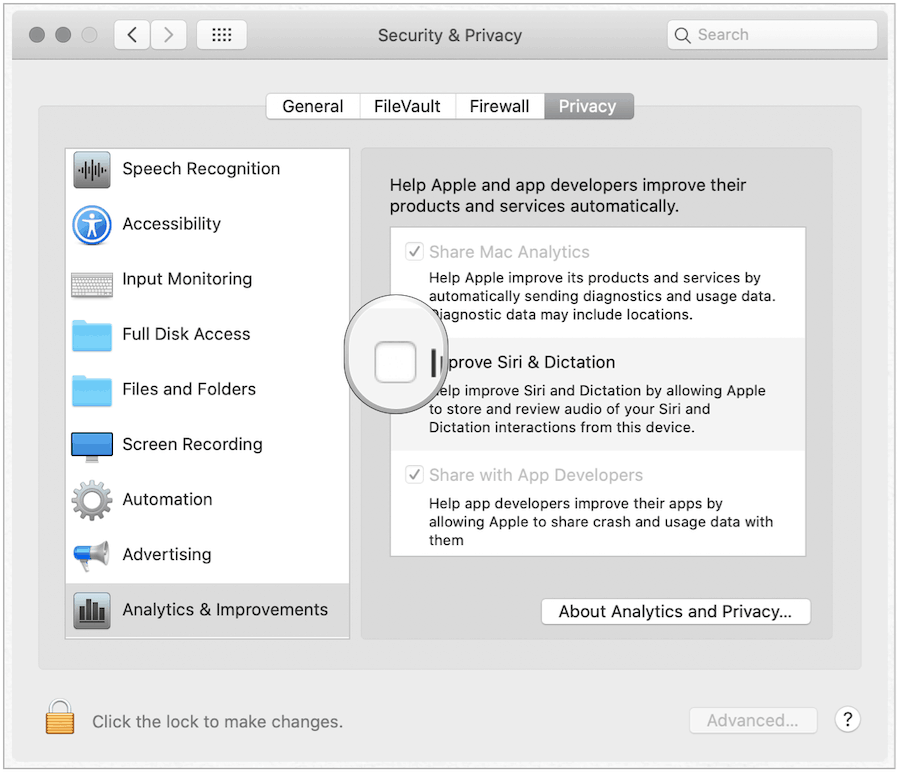
وأخيرًا على Apple TV:
- أختر الإعدادات من شاشة Apple TV الرئيسية.
- تحديد جنرال لواء.
- قطف او يقطف خصوصية.
- انقر تحسين سيري والإملاء.
- في الصفحة التالية ، حدد تحسين سيري والإملاء. عند القيام بذلك ، سيتحول تحسين Sir & Dictation من تشغيل إلى إيقاف.
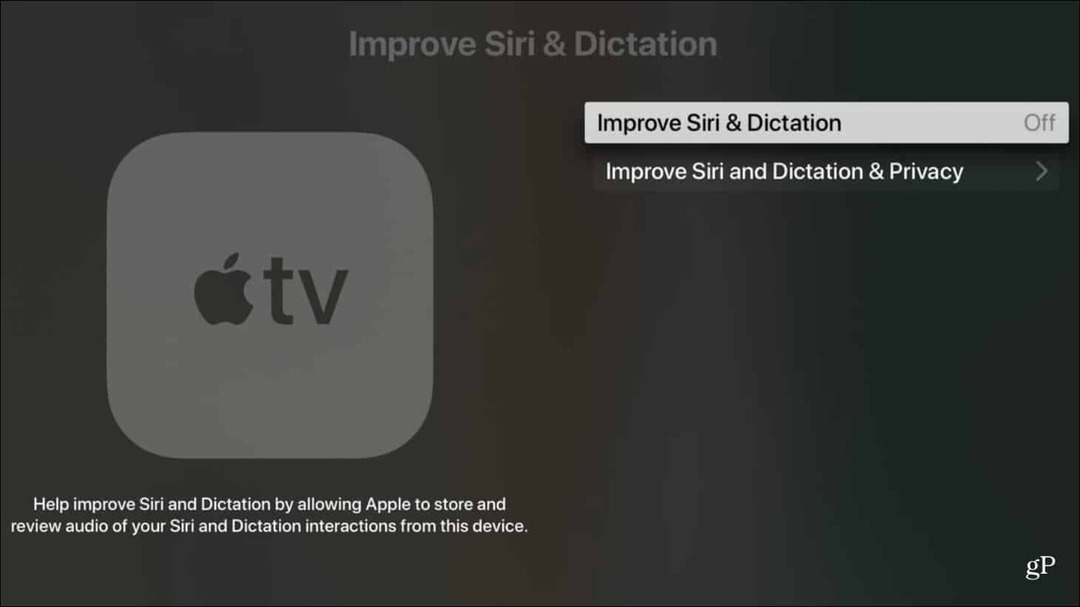
على المدى الطويل مستخدم سيريأتوقع أن يتحسن مساعد الصوت كل عام. إذا كان هذا يعني أنه ربما يقوم بجمع معلوماتي الشخصية دون ربطها فعليًا بمعرف Apple الخاص بي ، فليكن ذلك. ولهذا السبب ، قررت عدم إلغاء الاشتراك في إرسال بيانات Siri و Dictation من Apple. ومع ذلك ، فالخيار لك. إذا كنت لا تريد أن تحصل Apple على بياناتك أو تريد حذف المحتوى الخاص بك ، يمكنك الآن باتباع الخطوات المذكورة أعلاه.
ولمزيد من المعلومات حول حذف بياناتك الصوتية من مساعدين رقميين آخرين ، راجع مقالنا حول كيفية حذف تسجيلاتك الصوتية من Alexa و Siri و Cortana و Google Assistant.



